Développer Papillon sous iOS
Pré-requis
- Un ordinateur sous macOS 14 ou ultérieur
- Des bases en JavaScript
- Une connaissance du terminal de macOS
Installation des dépendances
Homebrew
Homebrew est nécessaire pour installer le reste des outils nécessaires.
Vous pouvez l'installer simplement en indiquant cette commande dans un terminal macOS :
Node & Watchman
Si ce n'est pas déjà fait, installez Node.js et Watchmen
Xcode
Xcode est nécessaire pour développer sous iOS. Installez le depuis le Mac App Store
Outils de ligne de commande
Vous devez aussi installer les "Command Line Tools".
Ouvrez Xcode, puis dans Préférences > Locations, Sélectionnez la version la plus récente de Xcode dans l'onglet "Command Line Tools"
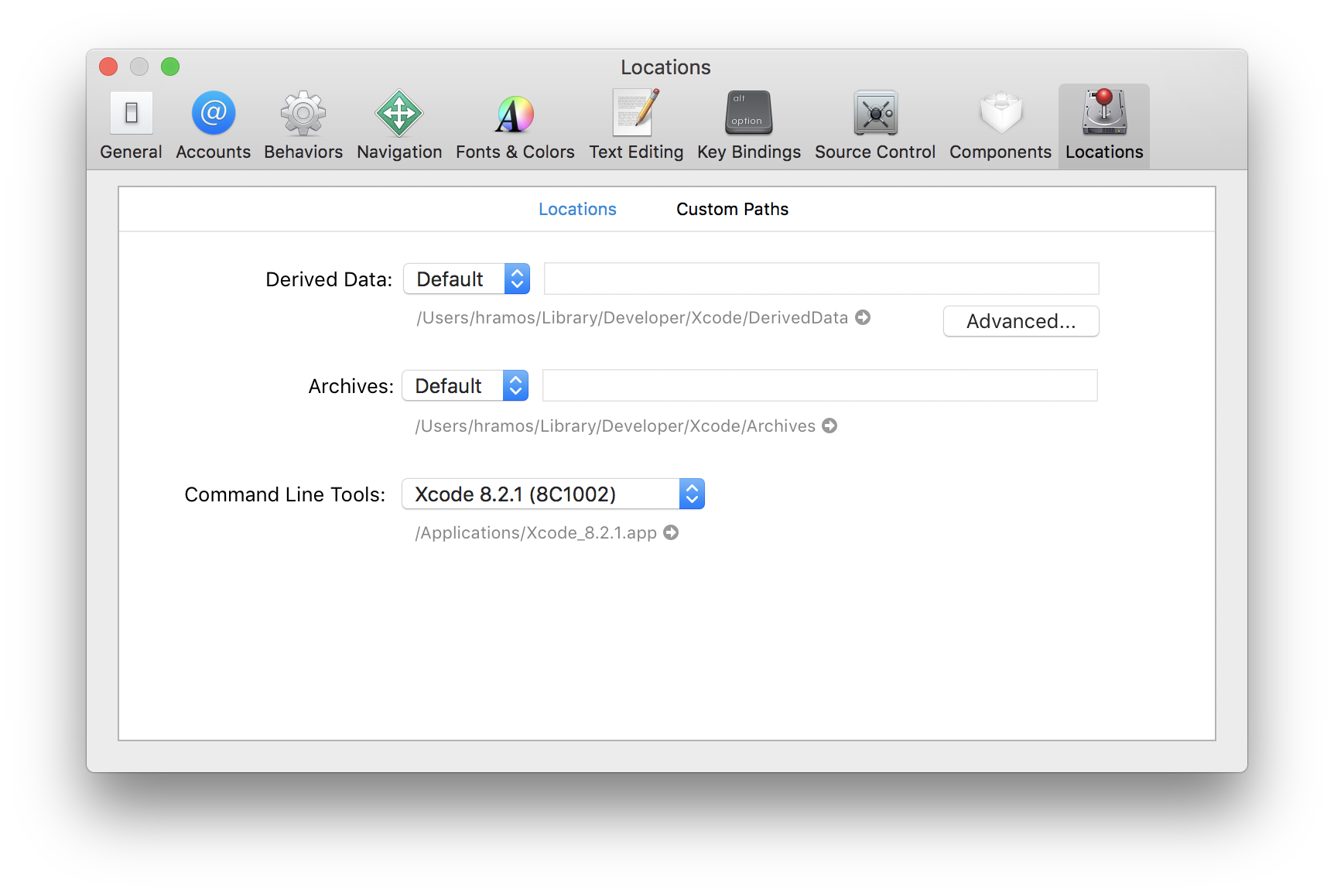
CocoaPods
Pour terminer, il est nécessaire d'avoir CocoaPods d'installé pour les dépendances de l'app.
Environnement
Commencez par cloner le repo de Papillon et mettre en place votre environnement de développement.
Une fois le repo cloné, installez simplement les packages npm liés :
Il sera aussi nécessaire d'avoir Expo CLI :
Vous devrez aussi installer les dépendances de Cocoapods dans le dossier /ios:
Les devbuilds
Pour modifier Papillon et voir vos modifications, un "devbuild" est nécessaire.
C'est une version spéciale de l'app qui se connecte à votre environnement de développement pour afficher vos changements en temps réel sans avoir à recompiler Papillon.
Pour commencer, modifiez le fichier app.json afin de modifier le nom de l'application ainsi que son package, pour éviter de remplacer la vraie appli.
-
Ligne 3, variable
name: remplacer par le nom de votre choix (exemple "Papillon Dev"). -
Ligne 71, variable
package: remplacer par exemple parxyz.getpapillon.app.dev. Ne pas changer cette variable entraînera une erreur à l'installation et un remplacement de l'appli officielle.
Pour installer une devbuild, rien de plus simple :
Commencez par prébuilder Papillon. On expliquera en quoi cela consiste plus tard. Cette étape est nécessaire avant chaque compilation de l'app
Une fois cela terminé, ouvrez Papillon dans Xcode en ouvrant le fichier /iOS/Papillon.xcworkspace.
Vous n'avez plus qu'à démarrer l'app avec votre iPhone branché ou sur un simulateur iOS en sélectionnant un appareil et en appuyant sur l'icône "Play" en haut de Xcode.
Démarrer une session de développement
Une fois la prébuild installée, démarrez le serveur de développement via la commande suivante :
(Vous n'êtes pas obligé de développer sur la même machine que celle qui a compilé la prébuild) Une fois la commande démarrée, ouvrez l'app de prebuild sur votre iPhone et indiquez l'adresse du serveur ou alors, scannez le QR-Code affiché dans la console depuis l'app Appareil photo
(Vous devez avoir votre iPhone et votre ordinateur sur le même réseau local)
Les prébuilds
La fonction prebuild permet de préparer l'app a être compilée en code natif pour iOS, cela indique :
- Empaqueter les icônes, images, polices, et autres fichiers de l'app
- Installer automatiquement les pods et modules de Papillon
- Mettre a jour certaines parties natives de l'app.
Tout cela se fait simplement et automatiquement avec une commande :
Une fois effectuée, vous pouvez archiver ou démarrer l'app comme d'habitude.
Compiler une version "release"
Normalement, cela n'est pas nécessaire, mais vous pouvez créer une version release (donc indépendante) telle que vous l'obtiendrez sur l'App Store en utilisant l'option Archive sur Xcode.